把VSCode配置成C/C++開發IDE
工作一年多了,大學學的資料結構和演算法都忘得差不多了。於是想補補資料結構知識,並且刷一下劍指offer的一些面試題。首要問題就是裝個C語言的執行環境,大學學C語言和C++的時候都是用的VC++6.0或者CodeBlocks,優點是不需要配置環境,但是缺點也很明顯,就是程式碼沒智慧提示,編輯器UI風格還是零幾年的。現在的好用又好看的編輯器有很多,比如Vscode,Sublime,atom。只要裝上C語言的windows執行環境( 1.MinGw 2.cygwin),再在編輯器上裝上C/C++外掛,然後再按照網上的對應編輯器的配置檔案設定改改路徑就能用了,還要啥自行車?\(手動滑稽)。於是說幹就幹,感覺可能會常用到,於是放到部落格上分享給大家。
參考了網上相關的部落格,我決定以minGw+VSCode(微軟出品,必屬精品)來舉例。安裝分3步,
一、安裝minGw(windows上的GNU GCC https://zhidao.baidu.com/question/323618893.html),可以理解成包含多種編譯環境的可自由選擇安裝的其中的部分的軟體
二、安裝VSCode並下載外掛C/C++(主要是程式碼補全和錯誤提醒的功能)
三、按VSCode調整配置檔案內容(主要是把minGw的執行目錄配置成編輯器的預設執行路徑以及引入必要的包)
首先,下載minGw https://sourceforge.net/
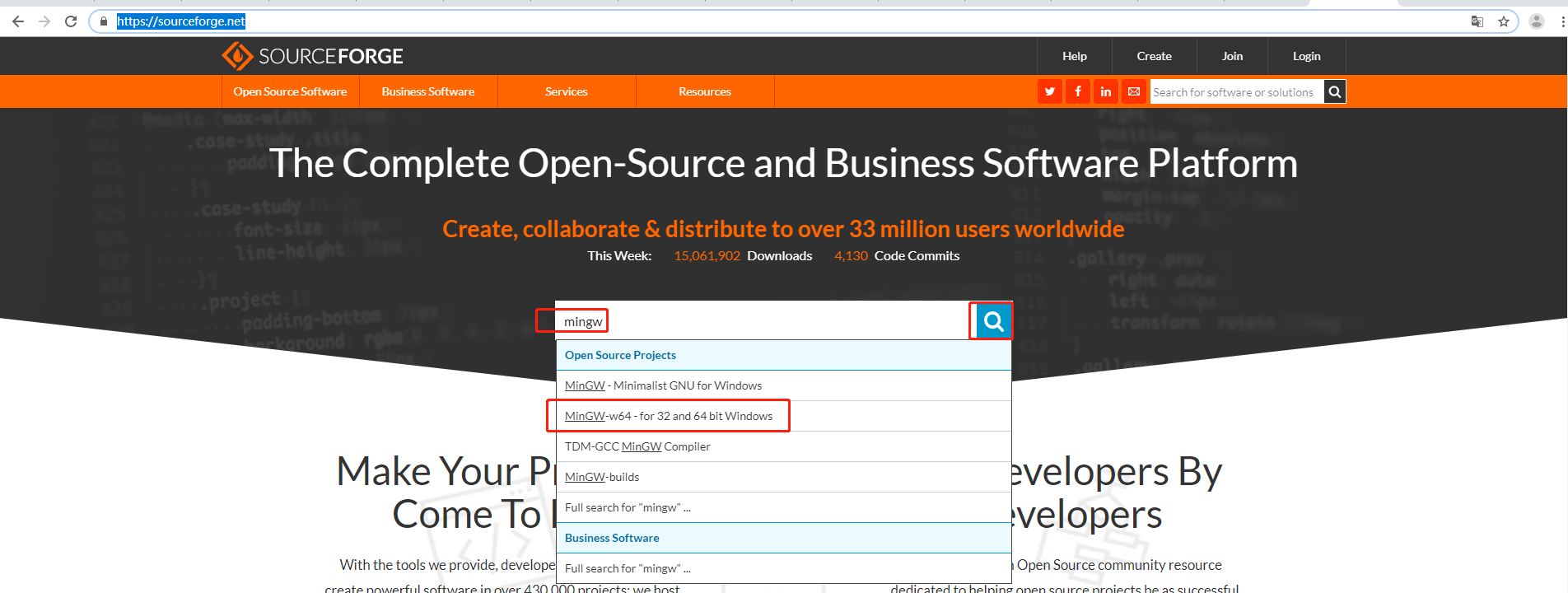
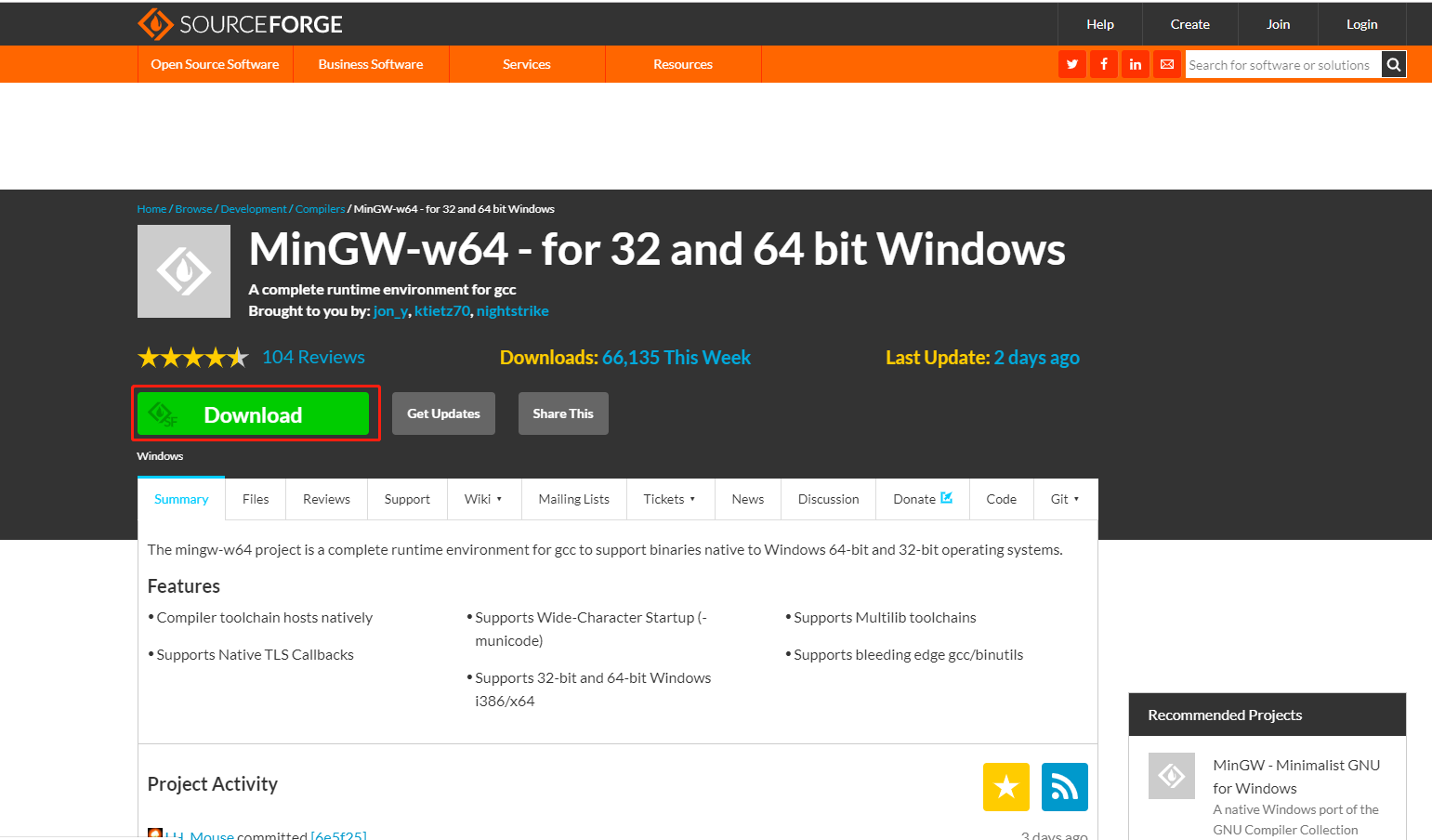
下載後安裝
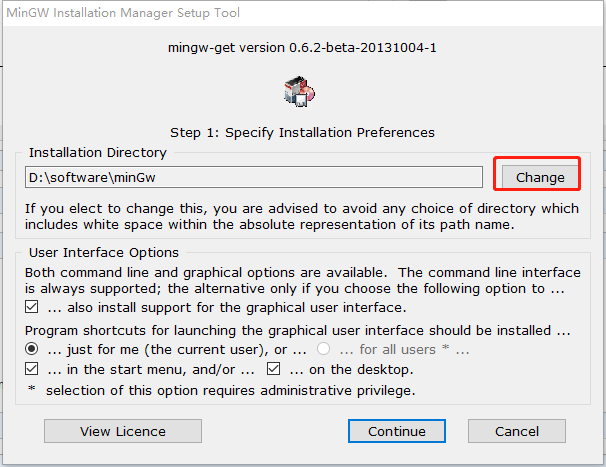
安裝完成介面

我的出現了這個錯誤,但好像暫時沒什麼影響
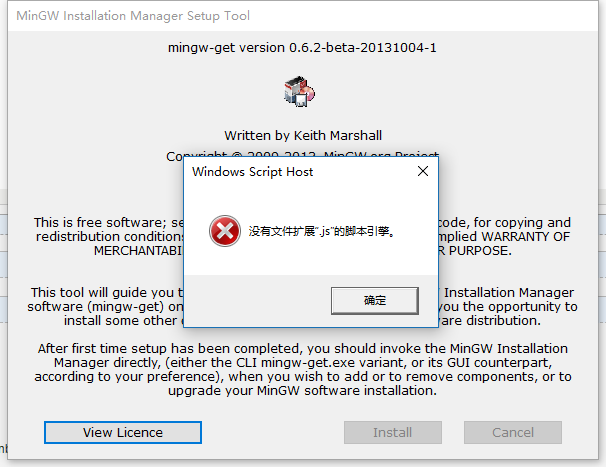
接下來這步比較關鍵
需要開啟minGw,並且勾選四個編譯器軟體
mingw32-gcc.bin, mingw32-gcc-g++.bin, 以及mingw32-gdb.bin 第一個是c語言檔案的編譯器,第二個是c++的,第三個是用來除錯編譯後文件的。網上的教程好像都是選擇這3個 ,但是我安裝的時候就報了找不到mingw32-libiconv的庫的錯誤,於是重新勾選上mingw32-libiconv.bin的庫,尤其要勾選上.dll檔案
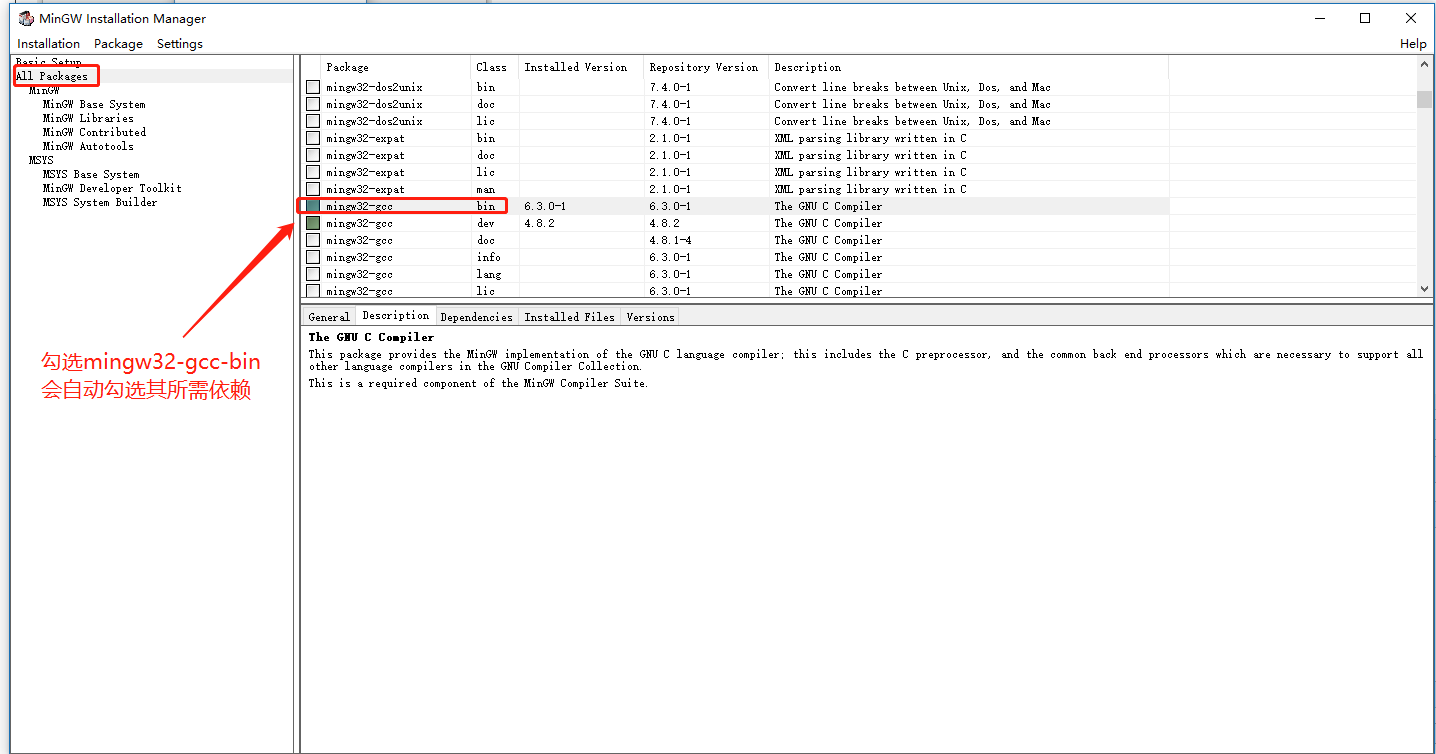

選擇完後,點選Installation > applychange
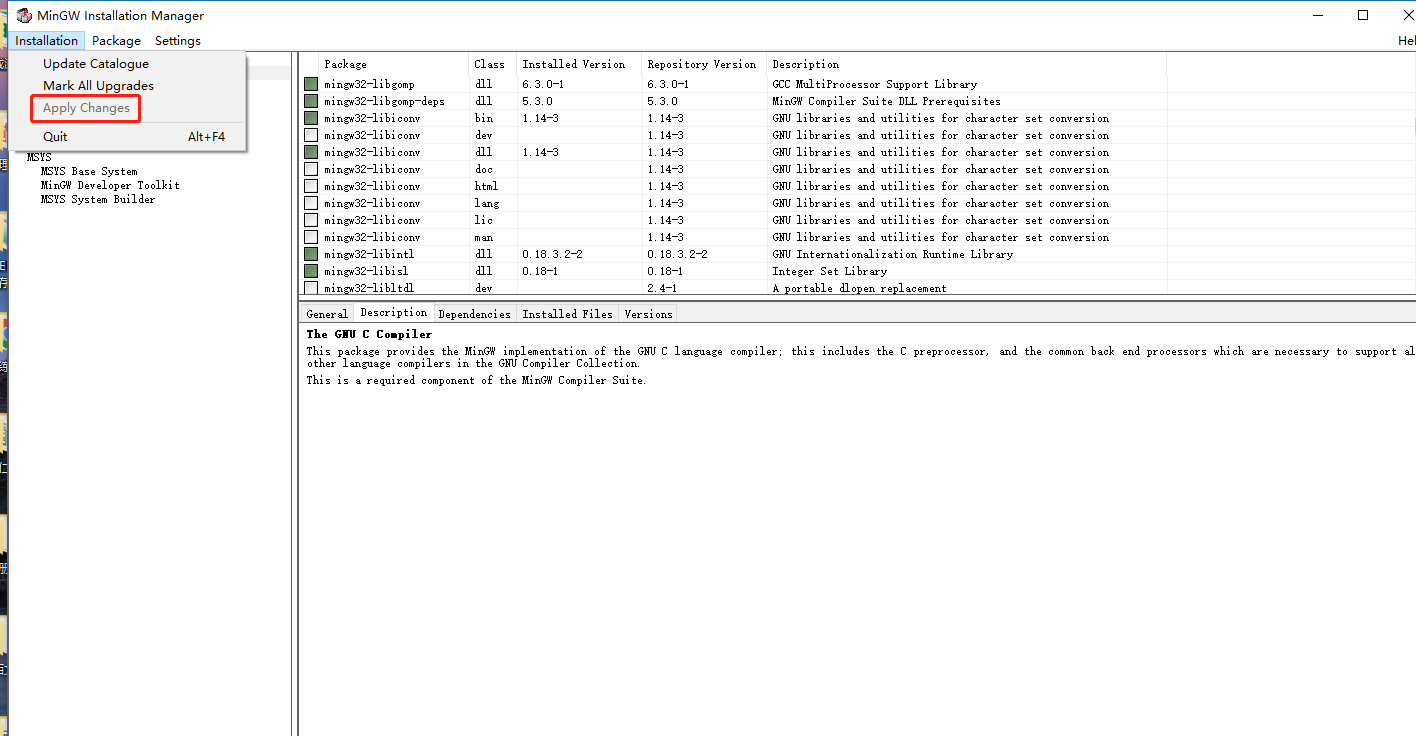
然後等安裝完成就OK了
然後安裝好編譯器,下面設定環境變數,讓系統能夠自動找到gcc命令,我的電腦右擊->屬性->高階系統設定->環境變數,在系統變數裡面找到path,這個path和linux裡面那個path是一樣的,命令列介面下系統就根據這個path變數裡面存的路徑,尋找命令。我們把MinGW的二進位制可執行檔案的資料夾新增進去。 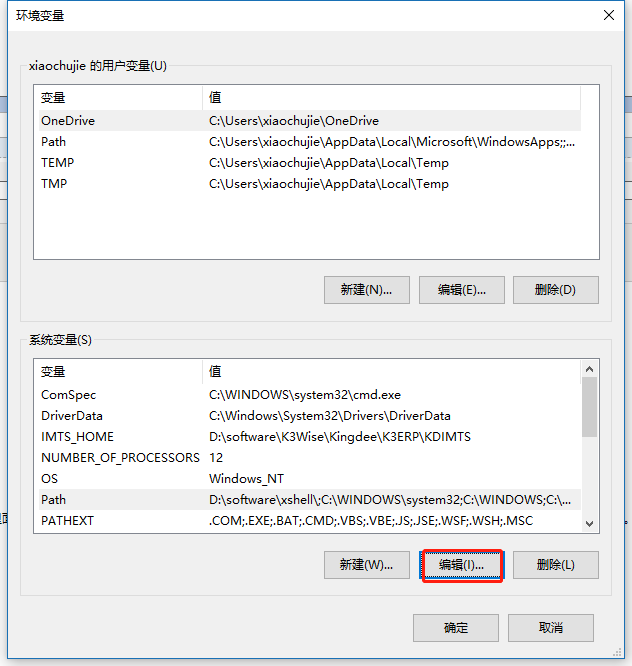
新增後記得依次點選三個確認,確保環境變數生效。(安裝Java的時候也是一樣)

然後重啟cmd,執行gcc命令

然後可以到指定目錄寫個Hello,World!測試一下
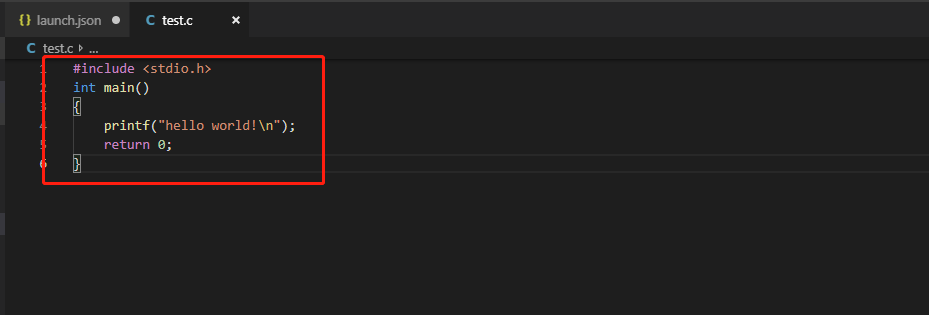
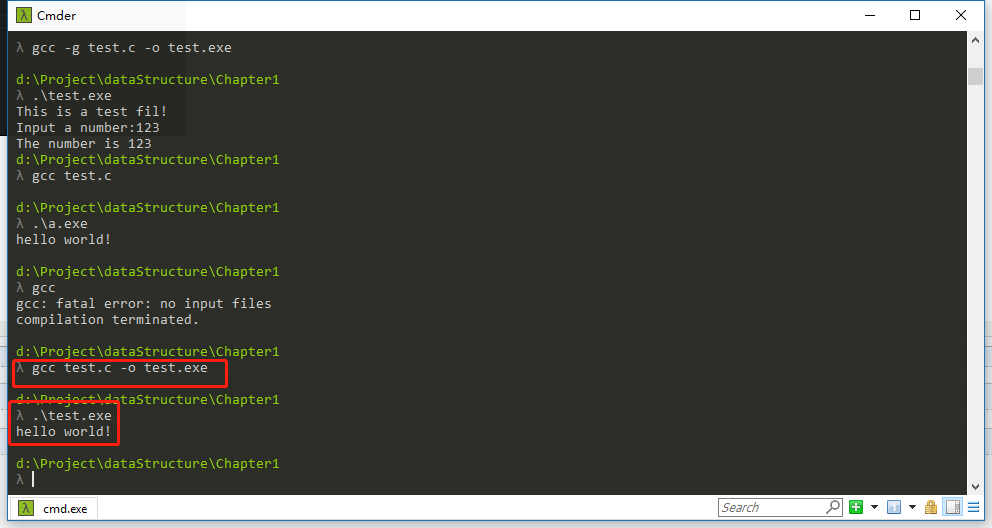
到這裡來,第一步的安裝任務,已經完成了。
第二步:下載VSCode並安裝對應外掛:https://code.visualstudio.com/Download

安裝完成後,再開啟VSCode C/C++和CLang Command adapter外掛

安裝完vscode及外掛後就來到了第三步,也是最容易出現問題的一步。就是如何在vscode寫c/c++檔案,並搭建起IDE。
今天時間有點晚了,下次再補充。
&n
